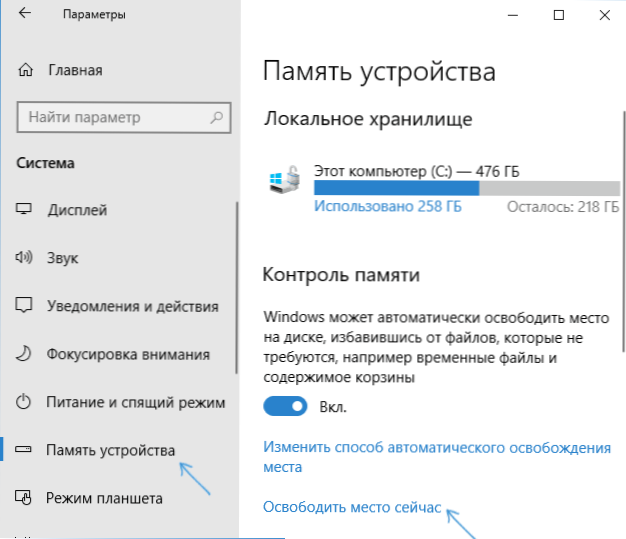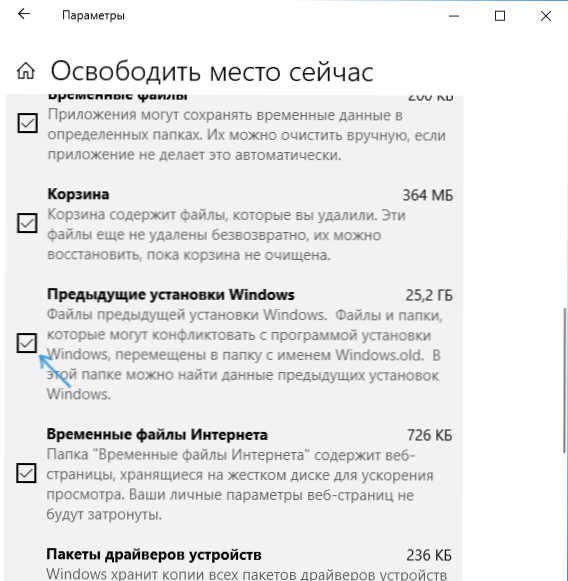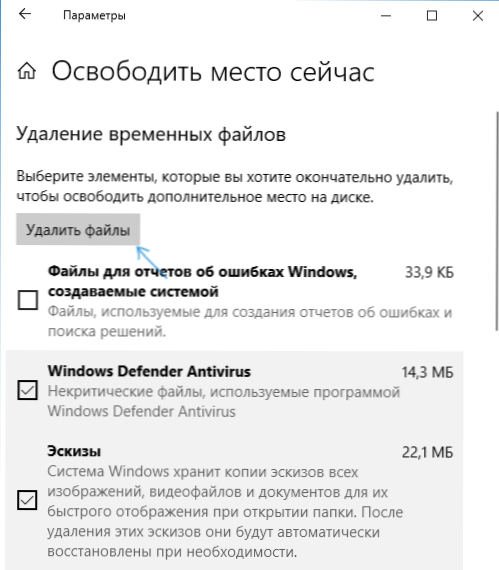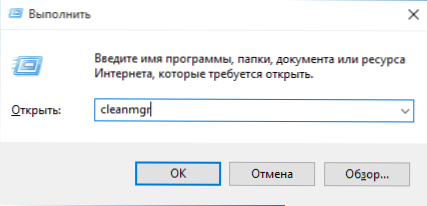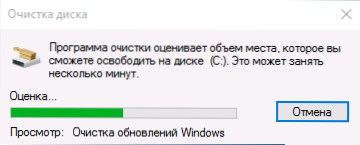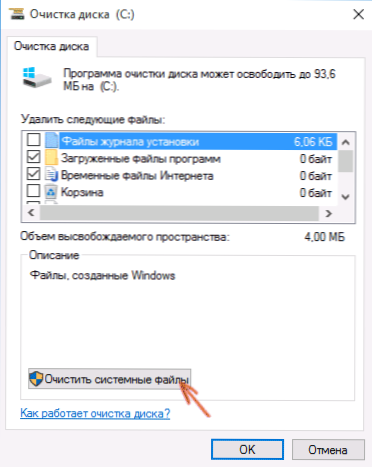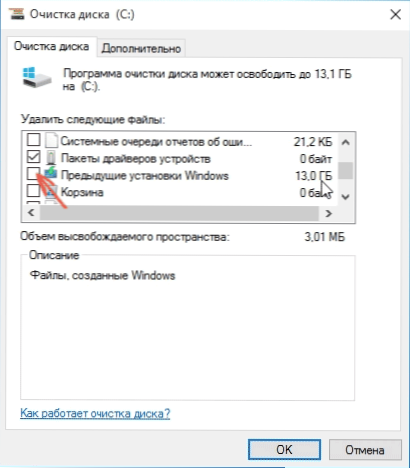Po zainstalowaniu systemu Windows (lub po aktualizacji systemu Windows 10) niektórzy początkujący użytkownicy znajdą imponujący folder na dysku C, który nie został całkowicie usunięty, jeśli spróbujesz to zrobić przy użyciu konwencjonalnych metod. Stąd pytanie, jak usunąć folder Windows.old z dysku. Jeśli coś w instrukcji nie było jasne, to na końcu znajduje się przewodnik wideo o usunięciu tego folderu (pokazany na Windows 10, ale będzie działał w poprzednich wersjach systemu operacyjnego).
Po zainstalowaniu systemu Windows (lub po aktualizacji systemu Windows 10) niektórzy początkujący użytkownicy znajdą imponujący folder na dysku C, który nie został całkowicie usunięty, jeśli spróbujesz to zrobić przy użyciu konwencjonalnych metod. Stąd pytanie, jak usunąć folder Windows.old z dysku. Jeśli coś w instrukcji nie było jasne, to na końcu znajduje się przewodnik wideo o usunięciu tego folderu (pokazany na Windows 10, ale będzie działał w poprzednich wersjach systemu operacyjnego).
Folder Windows.old zawiera pliki z poprzedniej instalacji systemu Windows 10, 8.1 lub Windows 7. Przy okazji, w nim można znaleźć pliki użytkowników z pulpitu iz folderów Moje dokumenty i podobne, jeśli nagle nie znalazłeś ich po ponownym zainstalowaniu . W tej instrukcji usuniemy poprawnie Windows.old (instrukcja składa się z trzech sekcji od nowszych do starszych wersji systemu). Może być także przydatny: Jak wyczyścić dysk C z niepotrzebnych plików.
Jak usunąć folder Windows.old w systemie Windows 10 1803 April Update i 1809 October Update
Najnowsza wersja systemu Windows 10 ma nowy sposób na usunięcie folderu Windows.old z poprzedniej instalacji systemu operacyjnego (chociaż stara metoda, opisana w dalszej części instrukcji, nadal działa). Zwróć uwagę, że po usunięciu folderu automatyczne cofnięcie do poprzedniej wersji systemu stanie się niemożliwe.
Aktualizacja poprawiła automatyczne czyszczenie dysku, a teraz można to zrobić ręcznie, usuwając, w tym i niepotrzebny folder.
Kroki będą następujące:
- Przejdź do Start - Opcje (lub naciśnij klawisze Win + I).
- Przejdź do "System" - "Pamięć urządzenia".
- W sekcji "Kontrola pamięci" kliknij "Wolne miejsce teraz".
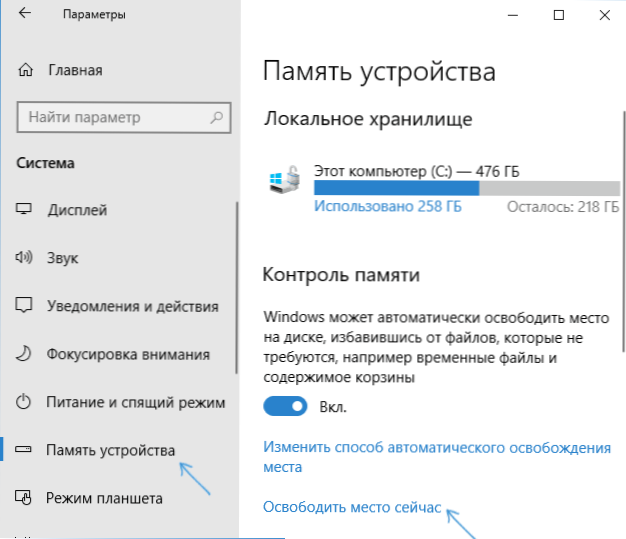
- Po okresie wyszukiwania plików opcjonalnych zaznacz "Poprzednie instalacje Windows".
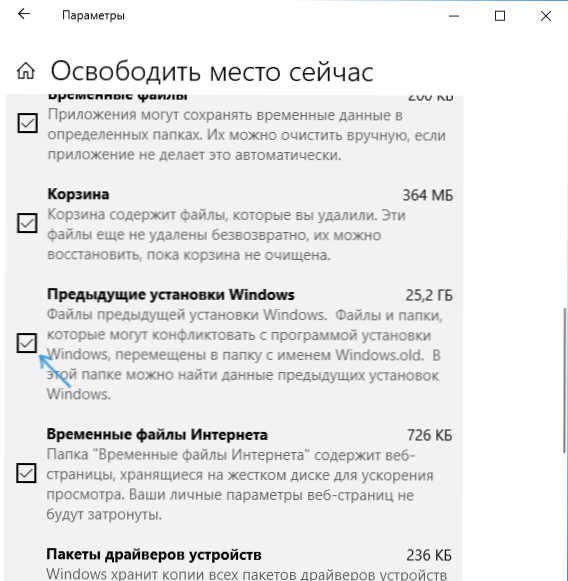
- Kliknij przycisk "Usuń pliki" u góry okna.
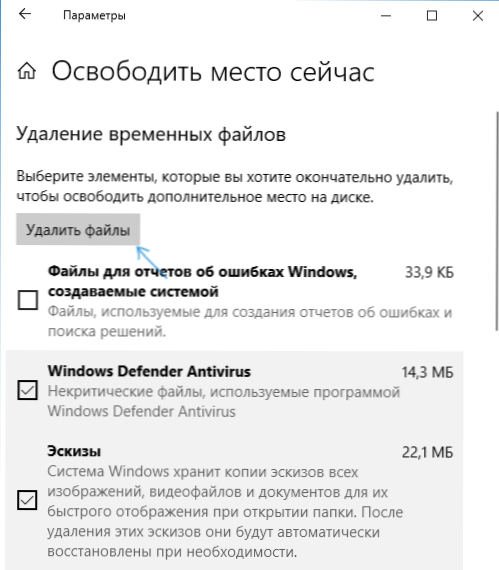
- Poczekaj, aż proces czyszczenia zostanie zakończony. Wybrane pliki, w tym folder Windows.old, zostaną usunięte z dysku C.
W pewnym sensie nowa metoda jest wygodniejsza od opisanej poniżej, na przykład nie żąda uprawnień administratora na komputerze (chociaż nie wykluczam, że w przypadku ich braku może nie działać). Dalej - film z demonstracją nowej metody, a po niej - metody dla poprzednich wersji systemu operacyjnego.
Jeśli masz jedną z poprzednich wersji systemu - Windows 10 do 1803, Windows 7 lub 8, skorzystaj z poniższej opcji.
Usuń folder Windows.old w systemie Windows 10 i 8
W przypadku uaktualnienia do systemu Windows 10 z poprzedniej wersji systemu lub użycia czystej instalacji systemu Windows 10 lub 8 (8.1), ale bez formatowania partycji systemowej dysku twardego, będzie zawierał folder Windows.old, czasami zajmujący imponujące gigabajty.
Proces usuwania tego folderu opisano poniżej, jednak należy zauważyć, że gdy Windows.old pojawił się po zainstalowaniu bezpłatnego uaktualnienia do systemu Windows 10, pliki w nim zawarte mogą szybko wrócić do poprzedniej wersji systemu operacyjnego w przypadku problemów. Tak więc nie polecam usuwania tego dla tych, którzy je zaktualizowali, przynajmniej w ciągu miesiąca po aktualizacji.
Aby usunąć folder Windows.old, wykonaj następujące kroki w kolejności.
- Naciśnij klawisz Windows (klawisz logo OS) + R na klawiaturze i wprowadź cleanmgr a następnie naciśnij Enter.
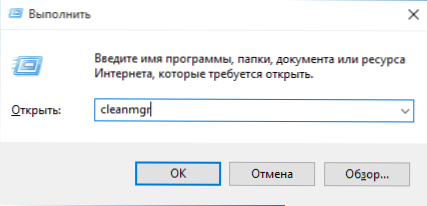
- Poczekaj na uruchomienie narzędzia Oczyszczanie dysku Windows.
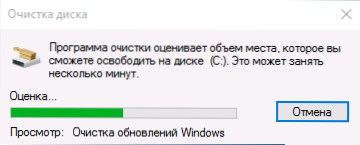
- Kliknij przycisk "Wyczyść pliki systemowe" (musisz mieć uprawnienia administratora na komputerze).
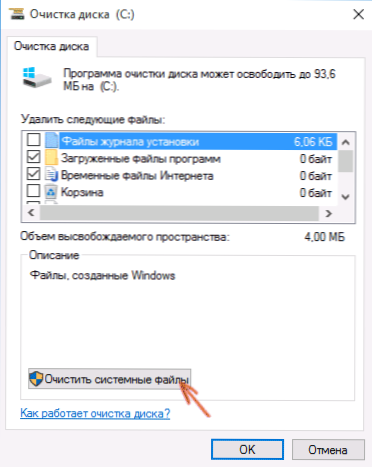
- Po wyszukaniu plików znajdź pozycję "Poprzednie instalacje systemu Windows" i sprawdź. Kliknij OK.
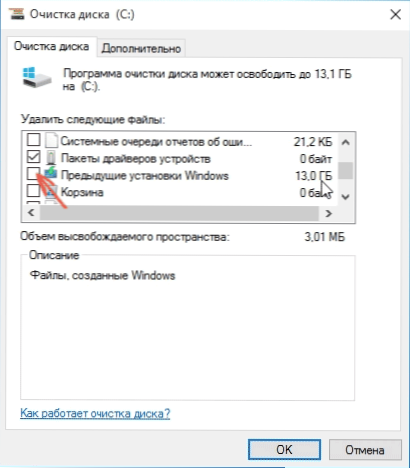
- Zaczekaj, aż dysk zostanie wyczyszczony.
W wyniku tego folder Windows.old zostanie usunięty lub przynajmniej jego zawartość. Jeśli coś pozostaje niejasne, na końcu artykułu znajduje się instrukcja wideo, która pokazuje cały proces usuwania w systemie Windows 10.
Jeśli z jakiegoś powodu tak się nie stało, kliknij prawym przyciskiem myszy przycisk Start, wybierz pozycję menu "Wiersz poleceń (administrator)" i wprowadź polecenie RD / S / Q C: \ windows.old (zakładając, że folder znajduje się na dysku C), naciśnij Enter.
Również w komentarzach zaproponowano inną opcję:
- Uruchom program do planowania zadań (możesz przeszukiwać system Windows 10 na pasku zadań)
- Znajdź zadanie SetupCleanupTask i kliknij je dwukrotnie.
- Kliknij zadanie zadania prawym przyciskiem myszy - wykonaj.
W wyniku tych działań folder Windows.old powinien zostać usunięty.
Jak usunąć Windows.old w Windows 7
Pierwszy krok, który zostanie teraz opisany, może się nie powieść, jeśli już próbowałeś usunąć folder windows.old za pomocą eksploratora. Jeśli tak się stanie, nie rozpaczaj i kontynuuj czytanie instrukcji.
Zacznijmy więc:
- Przejdź do "Mój komputer" lub Eksploratora Windows, kliknij prawym przyciskiem myszy dysk C i wybierz "Właściwości". Następnie kliknij przycisk "Oczyszczanie dysku".

- Po krótkiej analizie systemu otworzy się okno czyszczenia dysku. Kliknij przycisk "Wyczyść pliki systemowe". Będziemy musieli poczekać jeszcze raz.

- Zobaczysz, że nowe elementy pojawiają się na liście plików do usunięcia. Interesuje nas "Poprzednia instalacja systemu Windows", tak jak są one przechowywane w folderze Windows.old. Zaznacz i kliknij "OK". Poczekaj na zakończenie operacji.

Być może działania opisane powyżej wystarczą dla folderu, którego nie musimy znikać. A może nie: mogą być puste foldery, które powodują komunikat "Nie znaleziono" podczas próby usunięcia. W takim przypadku uruchom wiersz polecenia jako administrator i wprowadź polecenie:
rd / s / q c: \ windows.old
Następnie naciśnij Enter. Po wykonaniu polecenia folder Windows.old zostanie całkowicie usunięty z komputera.
Instrukcja wideo
Nagrałem również instrukcję wideo z procesem usuwania folderu Windows.old, w którym wszystkie czynności są wykonywane w systemie Windows 10. Jednak te same metody są również odpowiednie dla wersji 8.1 i 7.
Jeśli żaden z artykułów nie pomógł Ci z jakiegoś powodu, zadaj pytania, a ja postaram się odpowiedzieć.